Konvertera, redigera och komprimera videor/ljud i över 1000 format med hög kvalitet.
5 effektiva M2TS-konverterare för att konvertera M2TS-filer [Skrivbord och online]
Filtillägget .m2ts är ett vanligt format för att lagra mediefiler på Blu-ray-skivor. Det är också ett utdataformat som används av de flesta videokameror för filexport. Men att lagra detta format på specifika enheter kan stöta på problem med inkompatibilitet och lagringsbrist. För att övervinna det behöver du M2TS-omvandlare för att konvertera det till ett annat format. Om du letar efter ett sätt att göra det, då är du på rätt sida! Det här inlägget innehöll 5 effektiva M2TS-konverteringsverktyg som hjälper dig!
Guidelista
Del 1: Den bästa M2TS-konverteraren för Windows/Mac [hög kvalitet] Del 2: 4 lättanvända M2TS-omvandlare för att överföra M2TS till MP4 online Del 3: Vanliga frågor om den bästa M2TS-konverteraren på Windows/MacDel 1: Den bästa M2TS-konverteraren för Windows/Mac [hög kvalitet]
Om du letar efter ett M2TS-konverteringsverktyg som kan bibehålla högupplösta kvaliteten på M2TS-filen under konverteringsprocessen, då 4Easysoft Total Video Converter verktyget är vad du letar efter. Detta verktyg är integrerat med accelererade maskininlärningsberäkningar och Blu-Hyper-teknik som kan ge en ultrasnabb konverteringsprocess samtidigt som kvaliteten på din M2TS-fil bevaras. Dessutom tillhandahåller den många mediefilformat, inklusive enhetsförinställningar, för att välja vilken du vill konvertera din M2TS-fil. Dessutom är den utrustad med avancerade utdatajusteringsalternativ som du kan använda för att förbättra kvaliteten på din M2TS-fil ytterligare.

Stöd 600 plus medieformat och enhetsförinställningar för att exportera dina M2TS-filer.
Utrustad med möjligheten att konvertera många M2TS-filer samtidigt.
Infunderad med olika videoförbättringsfunktioner på den inbyggda verktygslådan, som du kan använda för att förbättra dina M2TS-videofiler.
Integrerad med en Ripper-funktion kan du rippa M2TS-filer från olika diskar och konvertera dem till ett annat format.
100% Säker
100% Säker
Hur man använder 4Easysoft Total Video Converter som en M2TS Converter
Steg 1ladda ner och installera 4Easysoft Total Video Converter på din Windows- eller Mac-dator. Efter det klickar du på Lägga till filer knappen i det övre högra hörnet av verktyget för att importera M2TS-filen du vill konvertera. I mappfönstret, välj filen och markera Öppen knapp.

Steg 2Klicka sedan på Konvertera alla till rullgardinsmenyn knappen, välj Video och välj vilket format du vill konvertera M2TS-filen. Du kan också välja önskad upplösning under det format du har valt. Annars kan du komma åt Enhet och välj en enhet som erbjuds om du vill lagra M2TS-filen på din mobila enhet.

Steg 3Efter det, för att behålla den höga kvaliteten på din M2TS-fil, markera Anpassad profil knappen med Redskap ikon. På Redigera profil fönstret kan du ändra din utdatas videokvalitet, kodare, bildhastighet, upplösning, etc. När du är klar klickar du på Skapa ny knapp.

Steg 4Sedan, om du är nöjd med dina övergripande inställningar, kryssa för Konvertera alla knappen för att initiera konverteringsprocessen för din M2TS-fil, vilket kommer att ta lite tid på denna M2TS-omvandlare!

Del 2: 4 lättanvända M2TS-omvandlare för att överföra M2TS till MP4 online
Nu när du har upptäckt det bästa M2TS-konverteringsverktyget med hög kvalitet, kan du också prova dessa 4 onlinebaserade lättanvända omvandlarverktyg. Du kan välja vilken av dem som kan uppnå önskad M2TS-konvertering. Börja utforska dem nu!
1. CloudConvert
Först på vår lista är CloudConvert. Detta M2TS-konverteringsverktyg stöder 7 olika videoformat för att konvertera din M2TS-fil. Trots att det finns få format som erbjuds, är detta gratis onlineverktyg fyllt med alternativ för utdatajusteringar som du kan använda för att förbättra kvaliteten på dina utdata. Dessutom är dess gränssnitt lätt att förstå, och att konvertera M2TS till ett annat format tar bara några få steg. Du är dock bara begränsad till 25 konverteringar per dag under gratis användning. Men om du vill använda CloudConvert som ditt M2TS-konverteringsverktyg, här är stegen du behöver utföra:
Steg 1Gå till din dators webbläsare, gå till CloudConvert M2TS till MP4-omvandlareoch klicka på Formatera knapp. Välj sedan det format du vill konvertera din fil under Video flik. Efter det klickar du på Välj fil för att importera M2TS-filen.
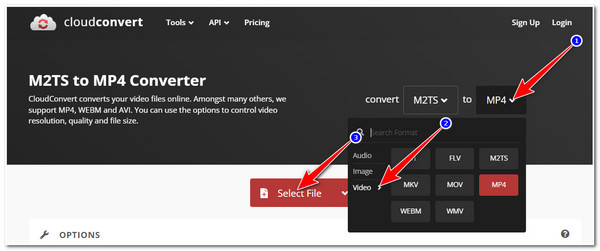
Steg 2När M2TS-filen har importerats till verktygets gränssnitt, markera Rycka ikonen om du vill justera några utdataparametrar. Om du är nöjd med dina inställningar, klicka på Konvertera knappen för att starta konverteringen.
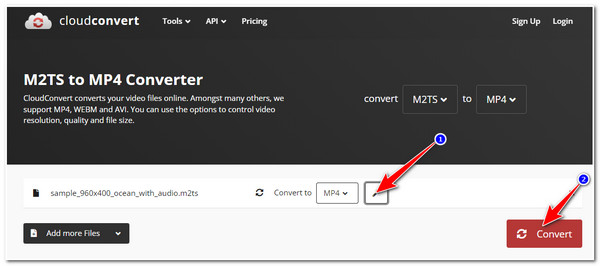
Steg 3Vänta sedan tills verktyget avslutar uppladdningsprocessen, vilket kommer att ta tid, beroende på längden på din M2TS-fil och stabiliteten på din internetanslutning. När du är klar, markera Ladda ner knappen för att spara din konverterade M2TS-fil på din dators lokala lagring.
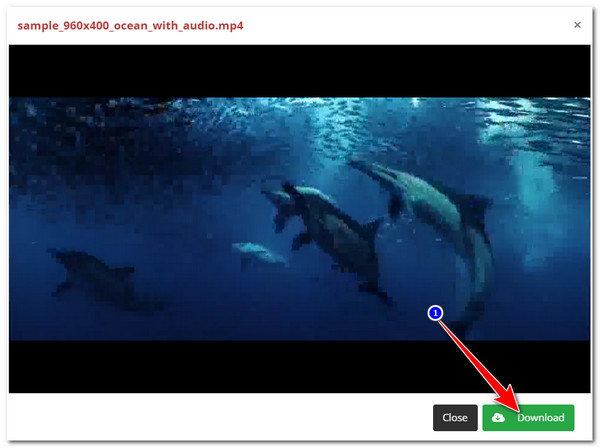
2. FreeConvert
Ett annat onlinebaserat M2TS-konverteringsverktyg du kan använda är FreeConvert. Verktygets funktioner och gränssnitt är också välkomponerade, vilket gör M2TS-konverteringen enkel. Dessutom, precis som CloudConvert, är detta verktyg utrustat med justerbara avancerade inställningar, som du kan använda för att förbättra kvaliteten på din M2TS-fil. Det här verktyget sticker ut eftersom det stöder enhetsförinställningar och låter dig importera en 1GB M2TS-fil gratis. Om det här verktyget fångade ditt intresse och du vill prova det, här är stegen du behöver gå efter:
Steg 1Starta din dators webbläsare och sök efter FreeConvert M2TS till MP4 Converter. Efter det klickar du på knappen Välj filer för att importera M2TS-filen du vill konvertera.
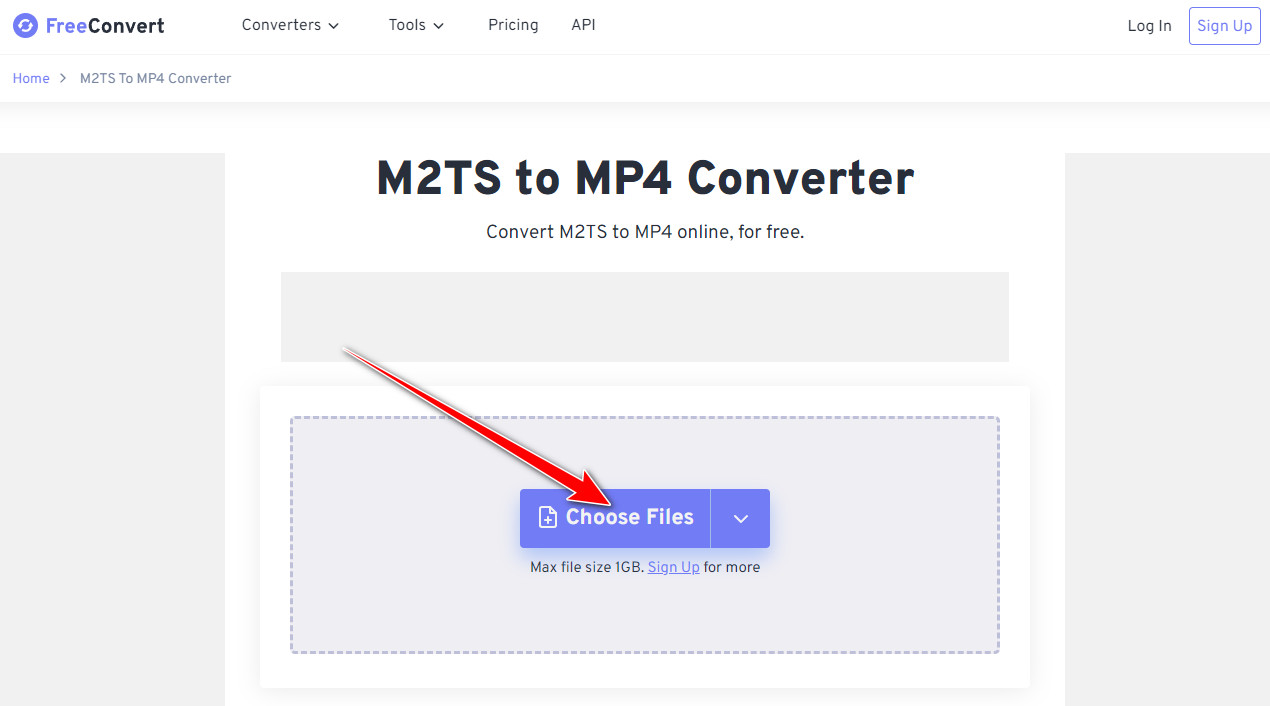
Steg 2När den har importerats, markera Utdata rullgardinsmeny alternativet, välj Video och välj bland de format du vill konvertera din M2TS-fil. Därefter, om du vill förbättra kvaliteten på din utdatafil, klicka på Avancerade inställningar knappen och ändra parametrarna enligt dina önskemål. När du är klar med det, markera Konvertera knapp.
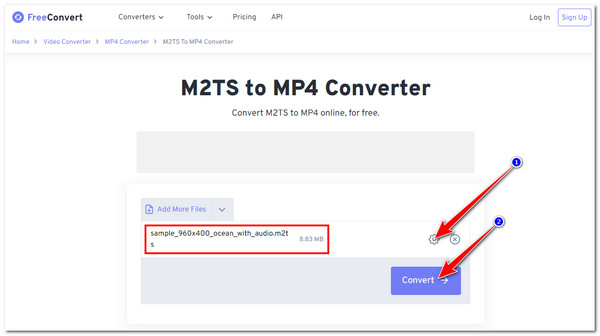
Steg 3Efter det väntar du på att verktyget ska avsluta uppladdningsprocessen. När den är markerad som Gjort, Klicka på Ladda ner knapp.
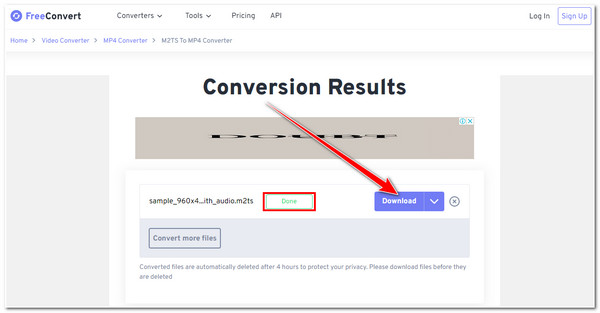
3. Konvertera filer
Du kan också prova att använda Konvertera filer M2TS-konverteringsverktyg. Det här verktyget kan se föråldrat ut men det kan fortfarande konvertera M2TS-filer till olika videoformat. Dessutom har den ett enkelt gränssnitt, vilket gör konverteringsprocessen enkel. Det är också infunderat med massor av andra filer att konvertera. Om du bara behöver konvertera korta videor i M2TS-format, kan detta också hjälpa dig att konvertera dem. Hur använder man ConvertFiles för att konvertera M2TS? Här är stegen du måste följa:
Steg 1Få tillgång till Konvertera filer i din dators webbläsare. Klicka sedan på knappen Bläddra för att importera M2TS-filen du vill konvertera.
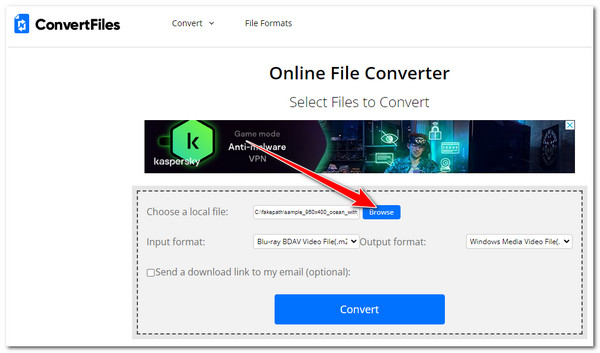
Steg 2Markera sedan Utdataformat rullgardinsmeny och välj det format du vill konvertera M2TS-filen.
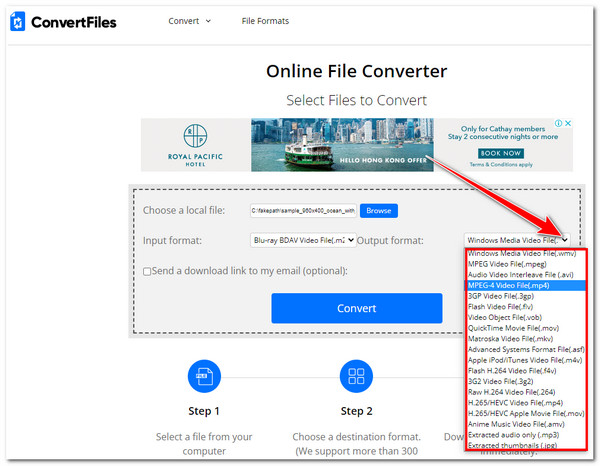
Steg 3Efter det klickar du på Konvertera för att starta konverteringsprocessen. Vänta tills verktyget har slutfört uppladdningsprocessen, vilket kommer att ta mycket tid innan du kan ladda ner filen på din dators lagring.
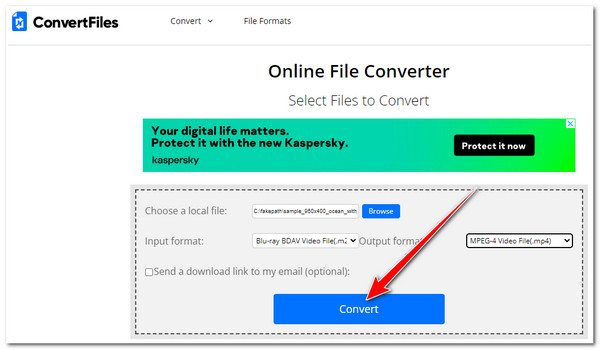
4. Zamzar
Sist men inte minst är Zamzars M2TS-konverteringsverktyg. Detta onlineverktyg har ett lättförståeligt gränssnitt som ger ett enkelt sätt att konvertera olika M2TS-filer. Dessutom, förutom flera olika medieformat, är detta verktyg också gjort för att stödja videoförinställningar. Du måste dock se till att din M2TS-fil inte överstiger 50 MB; om det överskrids måste du köpa en prenumerationsplan. Om du vill veta hur du använder det här verktyget, här är stegen du behöver gå efter:
Steg 1Starta webbläsaren på din dator och sök efter Zamzar M2TS omvandlare. Efter det klickar du på Välj Filer för att importera M2TS-filen.
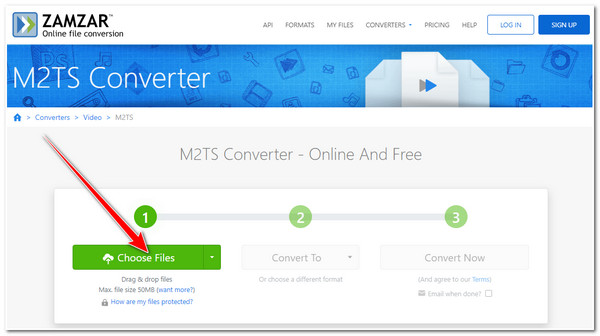
Steg 2Välj sedan önskat utdataformat för att konvertera din M2TS-fil. När du är klar med att välja ett specifikt format, markera Konvertera nu för att starta konverteringsprocessen.
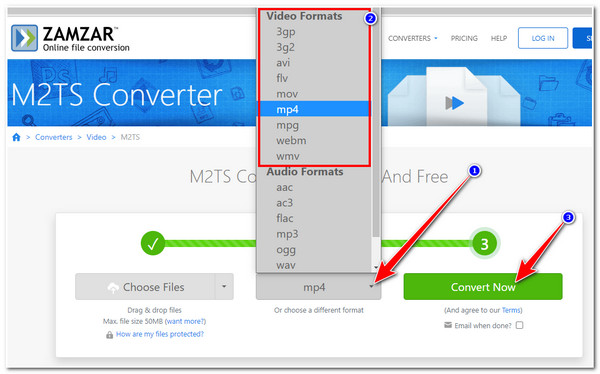
Steg 3Efter det, vänta tills verktyget avslutar M2TS-konverteringsprocessen. När du är klar klickar du på Ladda ner knappen för att spara filen på din lokala lagring.
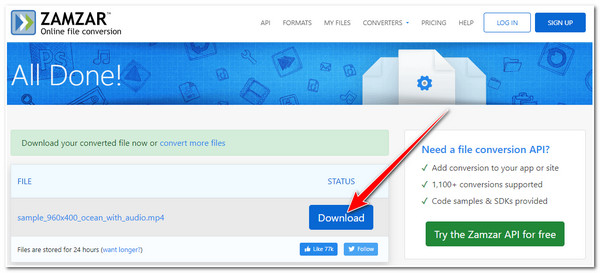
Del 3: Vanliga frågor om den bästa M2TS-konverteraren på Windows/Mac
-
Vilket skulle vara det bästa formatet för att konvertera M2TS-fil?
Eftersom M2TS-formatet bara är kompatibelt över ett fåtal enheter konverterar du det till MP4, vilket de flesta enheter stöder idag. Dessutom är MP4 ett rekommenderat format av olika sociala medieplattformar.
-
Vilket format skulle vara bäst för att konvertera M2TS-filen för att lagra den på iPhone?
iPhone stöder uppspelning av videor i MP4-, M4V- eller MOV-format. Du kan välja vilken av dem du vill konvertera din M2TS-fil. Bland dem är det mest använda formatet för iPhone MOV. Vissa M2TS-omvandlare tillhandahåller till och med de förinställda videoinställningarna för iPhone.
-
Kan VLC Media Player spela upp M2TS-filer?
Ja, VLC Media Player kan spela M2TS-filer. Du kan använda VLC Media Player på din Windows eller Mac och titta på M2TS-videor.
Slutsats
Det är det! Det är de 5 verktygen du använder som din M2TS-omvandlare. Om du har dem kan du försäkra dig om att inte uppleva några problem med inkompatibilitet och otillräcklig lokal lagring. Men bland de utvalda verktygen 4Easysoft Total Video Converter är det bästa verktyget. Med sin snabba konverteringsprocess som kan bibehålla kvaliteten på M2TS-filen tillsammans med dess andra avancerade funktioner, kan du enkelt, snabbt och effektivt konvertera M2TS till andra format. För att lära dig mer om detta verktyg, besök dess officiella hemsida idag!
100% Säker
100% Säker


